技术员为你示范win7系统打开电脑无线网卡开关的具体教程
时间:2021-10-20 00:30 编辑:admin
根据小伙伴们的反馈以及小编自己的观察,发现win7系统打开电脑无线网卡开关的问题是很多朋友的困扰,小编也算对电脑系统的部分问题了解的比较清楚,所以认为win7系统打开电脑无线网卡开关的问题还是比较容易处理的,就算处理步骤并不难,可还是有不少小伙伴不知道win7系统打开电脑无线网卡开关的处理步骤。其实只需要通常在F1-F12的某个按键上会有无线网络的标志。按Fn+FX(X 该标志所对应的键)=启动无线网卡。的顺序就可以了,下面就是win7系统打开电脑无线网卡开关的具体操作流程了,不会的朋友赶快学习一下吧!
如何打开电脑无线网卡开关
方法一:电脑快捷键组合开启无线网卡
通常在F1-F12的某个按键上会有无线网络的标志。按Fn+FX(X 该标志所对应的键)=启动无线网卡。
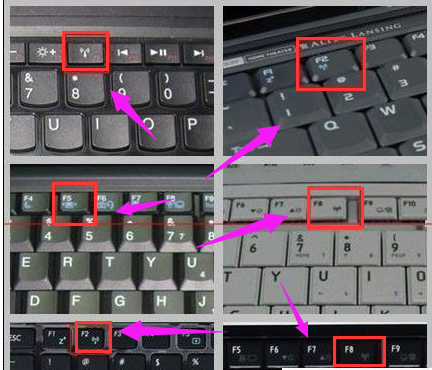
网卡图-1
方法二:
通过"Windows移动中心"开启无线网卡WIN+X,
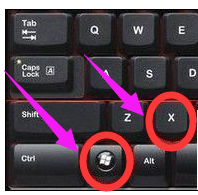
网卡图-2
开启windows移动中心后,手动开启无线网卡开关。
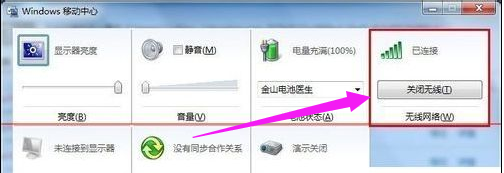
笔记本电脑图-3
方法三:检查无线服务进程是否开启
右键“我的电脑”—>管理—>服务和应用程序—>服务。
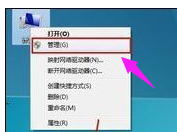
网卡开关图-4
WLAN AutoConfig服务并开启。
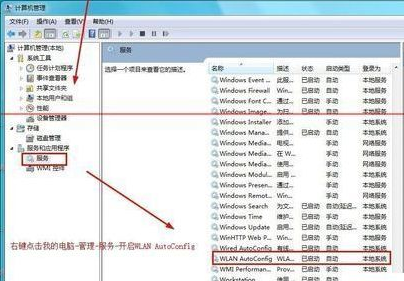
网卡图-5
以上就是打开电脑无线网卡开关的操作方法了。
以上就是小编为大家带来的win7系统打开电脑无线网卡开关的操作方法大家都会操作了吗?希望帮助到大家。


















共0条
以上留言仅代表用户个人观点,不代表本站立场
立即评论